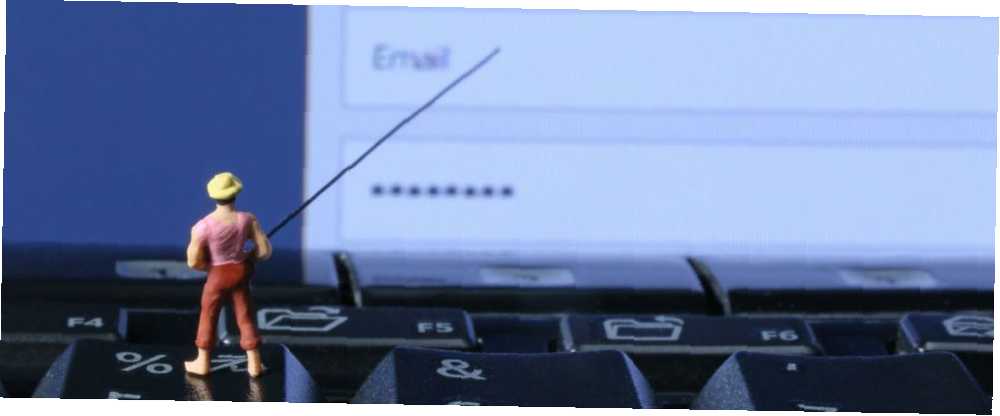
William Charles
0
4148
168
Nedávno výzkumník v oblasti bezpečnosti zjistil, že funkce automatického vyplňování u většiny moderních prohlížečů může být snadno ohrožena. Diskutovali jsme o tom, proč byste ve svém prohlížeči neměli ukládat osobní informace. Proč byste měli používat prohlížeče pro prohlížení, neukládat informace Proč byste měli používat prohlížeče pro prohlížení, neukládat informace dříve, takže to bohužel není překvapením.
Viljami Kuosmanen, který objevil tuto chybu zabezpečení, vytvořil jednoduchý testovací web, který prokáže, že prohlížeč automaticky vyplní všechna pole, pro která jste poskytli informace, i když jsou pro vás neviditelní. Bezpečné procházení Zajistěte si bezpečnější prohlížení pomocí těchto 7 jednoduchých tipů Zajistěte si bezpečnější prohlížení pomocí těchto 7 jednoduchých tipů Bezpečné procházení je spíše běžným úkolem než záležitost set-it-and-forget-it. Proto jsme přišli se sedmi základními tipy, které vám pomohou bezpečněji procházet. , měli byste deaktivovat automatické vyplňování v primárním prohlížeči nebo z něj alespoň odstranit citlivé informace.
Zde je návod, jak ve všech hlavních prohlížečích.
Z tohoto důvodu nemám rád automatické vyplňování webových formulářů. # phishing #security #infosec pic.twitter.com/mVIZD2RpJ3
- Viljami Kuosmanen? (@anttiviljami) 4. ledna 2017
Pro Chrome, musíte kliknout na tříbodku Jídelní lístek v pravém horním rohu okna. Klikněte na Nastavení, poté přejděte dolů a klikněte na ikonu Zobrazit pokročilá nastavení text. Najít Heslo a formuláře záhlaví a zrušte zaškrtnutí Povolte automatické vyplňování a vyplňte webové formuláře jediným kliknutím zcela zakázat funkci. Pokud chcete raději selektivně upravit informace, klikněte na Spravujte nastavení automatického doplňování zkontrolovat a odstranit uložené informace.
V Microsoft Edge, klepněte na tříbodku Jídelní lístek v pravém horním rohu a zvolte Nastavení. Přejděte dolů a klepněte na ikonu Zobrazit pokročilá nastavení tlačítko, pak můžete zrušit zaškrtnutí Uložit položky formuláře funkci deaktivujete.
Pokud používáte Safari, jít do Safari> Předvolby a vyberte Automatické plnění záhlaví. Zrušte zaškrtnutí všech polí, která nechcete automaticky vyplňovat, a klikněte na Upravit zkontrolovat informace, které prohlížeč aktuálně ukládá.
V opeře, vybrat Tlačítko Opera, pak zamiřte Nastavení> Ochrana osobních údajů a zabezpečení. Přejděte dolů na Automatické plnění a můžete zrušit zaškrtnutí umožňují automatické vyplňování formulářů na webových stránkách.
Pokud používáte Internet Explorer, klikněte na Nastavení v pravém horním rohu následuje možnosti internetu. Vyber Obsah a klikněte na ikonu Nastavení tlačítko pod Automatické dokončování záhlaví. Zrušte zaškrtnutí formuláře zaškrtněte políčko Automatické vyplňování a zvolte Smazat historii automatického dokončování odstranit vše, co již bylo uloženo.
Firefox automaticky nevyplňuje více polí pomocí automatického vyplňování, takže toto zneužití není ovlivněno.
Automatické vyplňování není jedinou ohroženou informací ve vašem prohlížeči. Podívejte se, jak si můžete prohlížet hesla, která Chrome ukládá Jak zobrazit uložená hesla Chrome odkudkoli (a jak to zastavit) Jak zobrazit uložená hesla Chrome odkudkoli (a jak to zastavit) Mnoho online účtů vyžaduje tolik hesel. A protože je nyní obvyklé moudrosti, že potřebujete silné heslo, nemůžete uniknout pomocí HESLA nebo 12345. a jak se chránit před tímto heslem.
Používáte Autofill pro pohodlí nebo jste znepokojeni bezpečnostními riziky? Pokud jste v komentářích deaktivovali automatické vyplňování v prohlížeči, dejte nám vědět!
Obrázek Kredit: Kelly Marken přes Shutterstock.com











